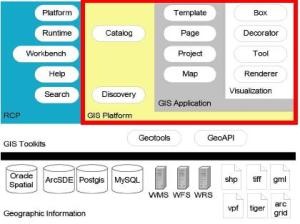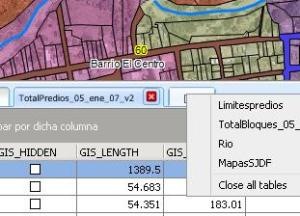LOGICIEL BEXEL – Outil impressionnant pour le BIM 3D, 4D, 5D et 6D
BEXELManager est un logiciel certifié IFC pour la gestion de projet BIM, dans son interface il intègre des environnements 3D, 4D, 5D et 6D. Il offre une automatisation et une personnalisation des flux de travail numériques, avec lesquels vous pouvez obtenir une vue intégrée du projet et garantir une efficacité maximale dans chacun des processus pour son exécution.
Avec ce système, la possibilité d'accès à l'information est diversifiée pour chacun des acteurs de l'équipe de travail. Grâce à BEXEL, des modèles, des documents, des calendriers ou des méthodologies peuvent être partagés, modifiés et créés efficacement. Ceci est possible grâce à sa certification buildingSMART Coordination view 2.0, intégrant tous les différents systèmes utilisés par les membres et partenaires du projet.
Il dispose d'un portefeuille de 5 solutions pour chaque besoin. BEXEL Manager Lite, BEXEL Engineer, BEXEL Manager, BEXEL CDE Enterprise et BEXEL Facility Management. Le coût des licences de chacun des éléments ci-dessus varie en fonction de vos besoins et de ce qui est réellement requis pour la gestion de projet.
Mais comment fonctionne BEXEL Manager ? Il dispose de 4 composants très détaillés et spécifiques dont vous pouvez tirer parti :
- BIM 3D : où vous avez accès au menu de gestion des données, préparation des packages Détection de clash.
- BIM 4D : Dans ce composant, il est possible de générer une planification, des simulations de construction, un suivi de projet, une révision du plan original par rapport à la version actuelle du projet.
- BIM 5D : estimations de coûts et projections financières, planification de projet au format 5D, suivi de projet 5D, analyse des flux de ressources.
- BIM 6D: gestion des installations, système de gestion de documents ou données de modèles d'actifs.
Tout d'abord, pour obtenir un essai du logiciel, un compte d'entreprise est nécessaire, il n'accepte aucune adresse e-mail avec des domaines tels que Gmail, par exemple. Alors postulez sur la page officielle de BEXEL la démo test, qui sera fourni via un lien et avec un code d'activation si nécessaire. Tout ce processus est pratiquement immédiat, il n'est pas nécessaire d'attendre longtemps pour obtenir l'information. L'installation est extrêmement simple, il suffit de suivre les étapes du fichier exécutable et le programme s'ouvrira une fois terminé.
Nous divisons l'examen du logiciel par des points que nous décrirons ci-dessous :
- Interface: l'interface utilisateur est simple, facile à manipuler, lorsque vous démarrez, vous trouverez une vue où vous pouvez localiser un projet précédemment travaillé ou en démarrer un nouveau. Il a un bouton principal où les nouveaux projets sont importants et générés, et 8 menus : Gérer, Sélection, Détection des conflits, Coût, Calendrier, Affichage, Paramètres et En ligne. Ensuite, il y a le panneau d'information où les données sont chargées (Building Explorer), la vue principale dans laquelle vous pouvez voir différents types de données. De plus, il dispose de l'éditeur de calendrier,
L'un des avantages de ce logiciel est qu'il prend en charge les modèles créés sur d'autres plates-formes de conception telles que REVIT, ARCHICAD ou Bentley Systems. Et aussi, exportez les données vers Power BI ou BCF Manager. Par conséquent, il est considéré comme une plate-forme interopérable. Les outils du système sont bien organisés afin que l'utilisateur puisse les trouver et les utiliser au bon moment.

- Explorateur de bâtiments : C'est le panneau situé sur le côté gauche du programme, il est divisé en 4 menus ou onglets différents (éléments, structure spatiale, systèmes et structure du sous-projet). Dans les éléments, toutes les catégories que contient le modèle sont observées, ainsi que les familles. Il a une particularité lors de l'affichage des noms des objets, en les séparant par un (_) nom de l'entreprise, de la catégorie ou du type d'élément.
La nomenclature des données peut être vérifiée dans le programme. Pour localiser n'importe quel élément, double-cliquez simplement sur le nom dans le panneau et la vue indiquera immédiatement la position. L'affichage des données dépend également de la façon dont les éléments sont créés par l'auteur.

Que fait l'Explorateur de bâtiments ?
Eh bien, l'idée de ce panneau est d'offrir à l'utilisateur un examen exhaustif du modèle, avec lequel il est possible d'identifier toutes les inexactitudes visuelles possibles, en commençant par l'examen des objets extérieurs à ceux de l'intérieur. Avec l'outil « Mode marche », ils peuvent visualiser l'intérieur des structures et identifier toutes sortes de « problèmes » dans la conception.

- Création et examen des données du modèle : les modèles générés dans BEXEL sont de type 3D, qui peuvent avoir été créés dans n'importe quelle autre plate-forme de conception. BEXEL gère la création de chacun des modèles dans des dossiers séparés avec des niveaux de compression élevés. Avec BEXEL, l'analyste peut générer toutes sortes de scènes et d'animations qui peuvent être transférées ou partagées avec d'autres utilisateurs ou systèmes. Vous pouvez fusionner ou mettre à jour les données du projet en indiquant lesquelles doivent être modifiées.
De plus, pour éviter les erreurs et que les noms de tous les éléments soient coordonnés, ce programme propose un module de détection de conflits qui indiquera quels éléments doivent être vérifiés pour éviter les erreurs. En déterminant les erreurs, vous pouvez agir à l'avance et corriger ce qui est nécessaire dès les premières étapes de la conception du projet.

- Vue 3D et vue en plan : Il est activé lorsque nous ouvrons un projet de données BIM, avec lui le modèle est affiché sous tous les angles possibles. En plus de la vue 3D, l'affichage du modèle 2D, la vue orthographique, la vue codée en couleur 3D ou la vue codée en couleur orthographique et la visionneuse de programmation sont également proposées. Les deux derniers sont activés lorsqu'un modèle BIM 3D a été créé.
Les vues en plan sont également utiles lorsque vous souhaitez identifier des fonctions très spécifiques ou naviguer rapidement entre les étages du modèle ou du bâtiment. Dans l'onglet 2D ou vue en plan, le mode "Marche" ne peut pas être utilisé, mais l'utilisateur peut toujours naviguer entre les murs et les portes.

Matériaux et propriétés
La palette de matériaux est activée en touchant n'importe quel élément présent dans la vue principale, à travers ce panneau, tous les matériaux présents dans chacun des éléments peuvent être analysés. La palette des propriétés est également activée de la même manière que la palette des matériaux.Tous les attributs des éléments sélectionnés y sont affichés, où toutes les propriétés analytiques, restrictions ou dimensions ressortent en bleu. Il est toujours possible d'ajouter de nouvelles propriétés.

Création de modèles 4D et 5D :
Pour pouvoir générer un modèle 4D et 5D, il est nécessaire d'avoir une utilisation avancée du système, cependant, à travers les workflows, un modèle BIM 4D/5D sera créé simultanément. Ce processus est réalisé simultanément grâce à une fonctionnalité appelée "Creation Templates". De même, BEXEL propose des méthodes traditionnelles pour créer ce type de modèle, mais si vous souhaitez créer les informations rapidement et efficacement, les workflows programmés dans le système sont disponibles.
Pour créer un modèle 4D/5D, les étapes à suivre sont : créer une classification des coûts ou en importer une précédente, générer automatiquement la version des coûts dans BEXEL, créer de nouveaux bordereaux vierges, créer des méthodologies, créer des "Modèles de Création", optimiser le planning avec le BEXEL assistant de création, passez en revue l'animation du planning.
Toutes ces étapes sont gérables pour tout analyste qui connaît le sujet et qui a déjà créé un tel modèle dans d'autres systèmes.
- Rapports et calendriers : En plus de ce qui précède, BEXEL Manager offre la possibilité de générer des diagrammes de Gantt pour la gestion de projet. Et BEXEL propose un reporting via un portail web et un module de maintenance au sein de la plateforme. Cela indique que tant à l'extérieur qu'à l'intérieur du système, l'analyste a la possibilité de générer ces documents, tels que des rapports d'activité.
- modèle 6D: Ce modèle est un Digital Twin « Digital Twin » généré dans l'environnement BEXEL Manager du projet qui a été modélisé. Ce jumeau contient toutes les informations du projet, toutes sortes de documents associés (certifications, manuels, enregistrements). Pour créer un modèle 6D dans BEXEL, quelques étapes doivent être suivies : créer des jeux de sélection et lier des documents, créer de nouvelles propriétés, enregistrer des documents et les identifier dans la palette de documents, lier des données au BIM, ajouter des données contractuelles et créer des rapports.

Un autre avantage est que BEXEL Manager offre une API ouverte avec laquelle différents types de fonctionnalités sont accessibles et ce qui est nécessaire peut être développé par programmation avec le langage C#.
La vérité est qu'il est possible que de nombreux professionnels du domaine de la conception qui sont immergés dans le monde du BIM ne soient pas au courant de l'existence de cet outil, et cela est dû au fait que la même entreprise a maintenu ce système uniquement pour vos projets. Cependant, ils ont maintenant rendu cette solution publique, disponible en plusieurs langues et bien sûr, comme indiqué précédemment, elle possède la certification IFC.
Bref, c'est un outil monstrueux - dans le bon sens - même si d'autres diraient qu'il est extrêmement sophistiqué. BEXEL Manager est idéal pour la mise en œuvre tout au long du cycle de vie du projet BIM, les bases de données basées sur le cloud, la relation et la gestion des documents, la surveillance 24h/XNUMX et l'intégration avec d'autres plateformes BIM. Ils ont une bonne documentation sur la gestion du gestionnaire BEXEL, qui est un autre point clé pour commencer à le gérer. Essayez-le si vous voulez avoir une excellente expérience dans la gestion des données BIM.